GIF将视频转换为GIF,不仅能让静态图片生动起来,还能在保证趣味性的同时,减少文件大小,便于传播。本文将为您介绍几种实用的视频转GIF工具及其操作步骤,助您轻松玩转gif制作。
方法一:使用视频转换动图工具 - gif制作高级版
简介:gif制作高级版是一个功能强大的GIF制作和编辑工具,支持视频转GIF、图片合成GIF、GIF压缩、剪辑等功能。
操作步骤:
步骤一:选择转换功能
打开GIF制作软件的高级版本。
在软件界面的左侧菜单中,寻找并选择“视频转GIF”的选项。
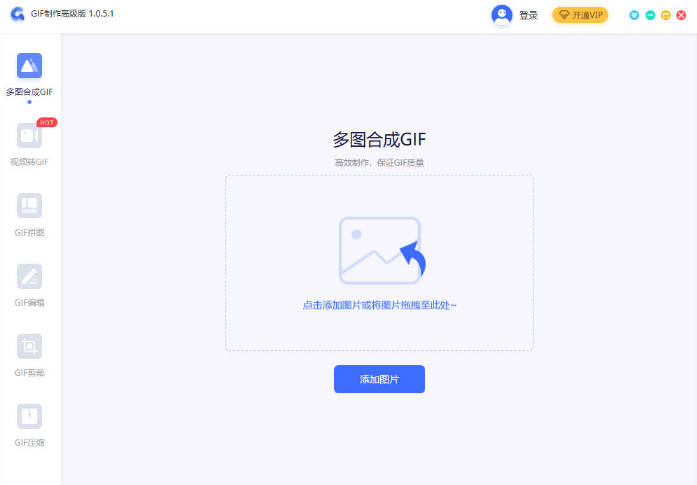
步骤二:导入视频
浏览并选择你想要转换为GIF的视频文件。
将选中的视频文件导入到GIF制作工具中。
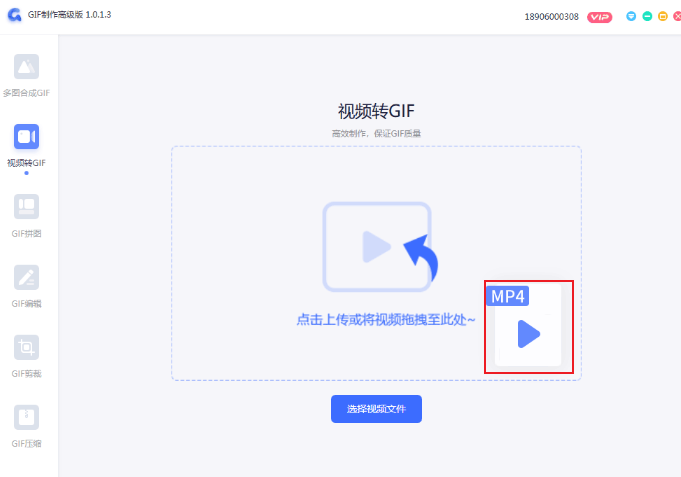
步骤三:设置截取时长
精准确定视频的开始和结束时间点。
截取视频中你希望转换成GIF的那部分片段。
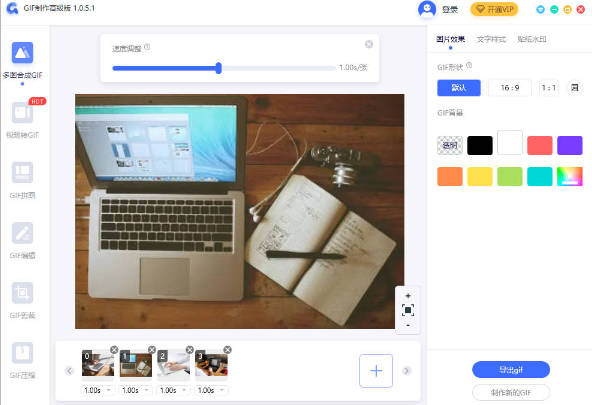
步骤四:导出GIF
完成截取设置后,点击“导出GIF”按钮。
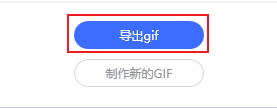
选择一个合适的保存路径,并为GIF文件设置一个便于识别的文件名。
将制作完成的GIF动图保存到你的电脑本地。
方法二:运用视频编辑软件 - Adobe Premiere Pro
简介: Adobe Premiere Pro是专业级的视频编辑软件,除了视频编辑功能外,也能轻松实现视频转GIF。
操作步骤:
1. 打开Premiere Pro,导入视频文件。
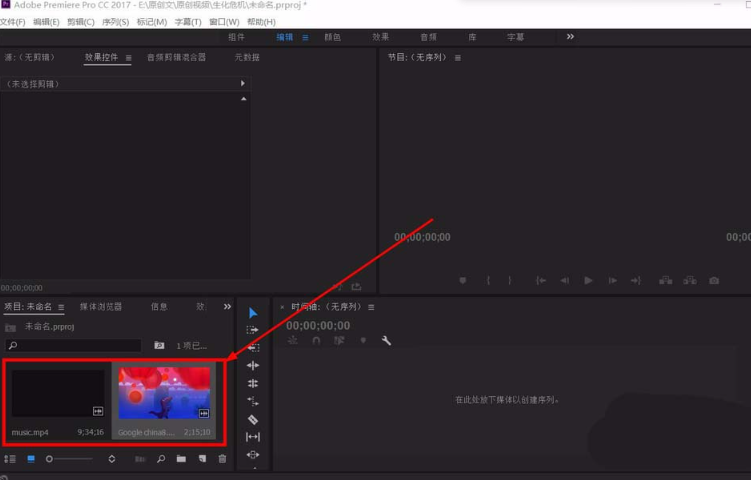
2. 将视频拖拽至时间轴,选取需要转换的部分。
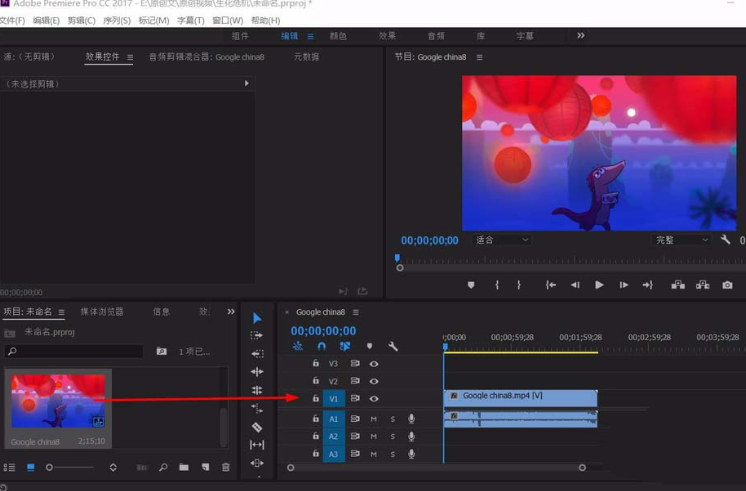
3. 右键点击视频片段,选择“导出” > “媒体”。或者使用快捷键Ctrl+M。
4. 在导出设置中,选择“格式”为GIF,并调整相关参数。

5. 点击“导出”,等待软件生成GIF文件。
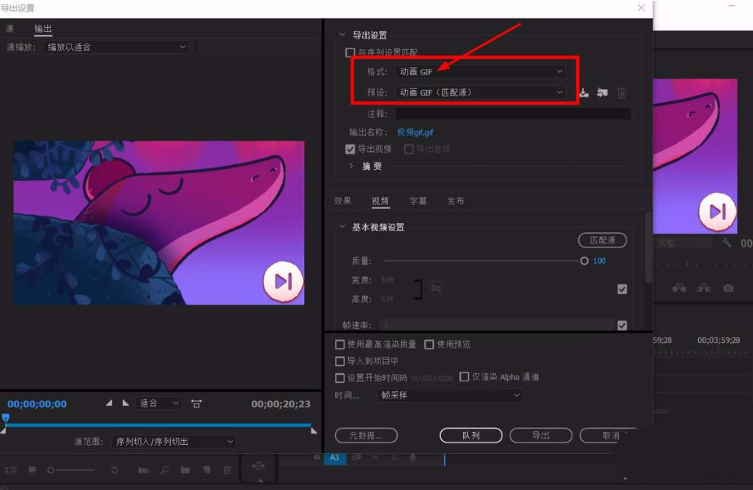
方法三:使用在线工具 - GIPHY
简介: GIPHY是一款制作gif的便捷工具,界面简洁,操作易懂。
操作步骤:
1. 打开GIPHY。
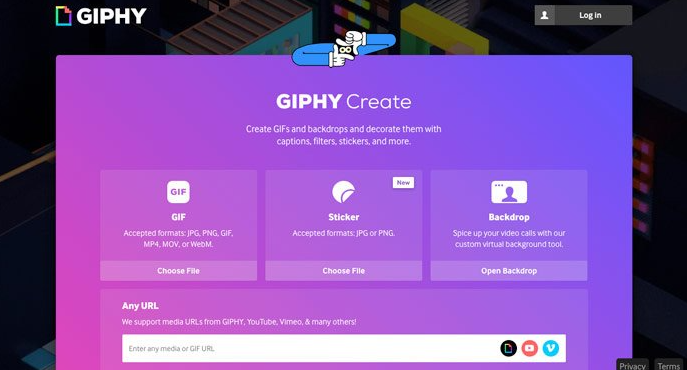
2. 点击“创建GIF”,选择“视频”选项。也可以在页面上直接选择视频素材。
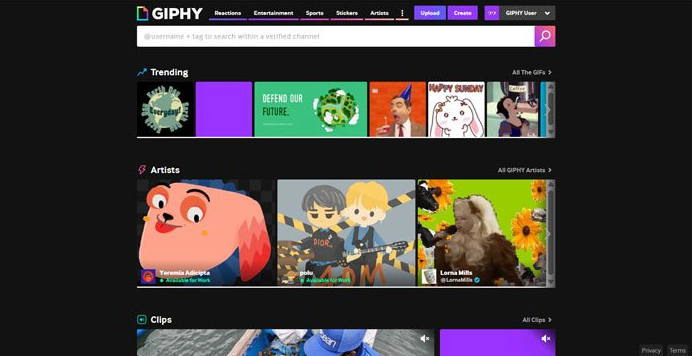
3. 选择需要转换的视频,裁剪或调整速度。
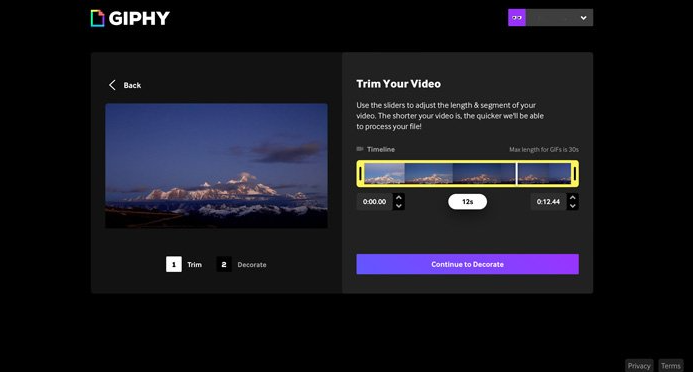
4. 添加文字、贴纸、滤镜等元素(可选)。
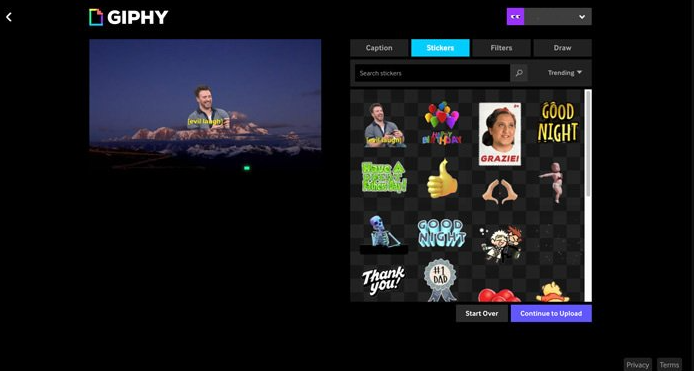
5. 点击“下一步”,选择画质,生成并分享GIF。
通过以上三种方法,您可以根据自己的需求和场景选择最合适的视频转GIF工具。让每一个精彩瞬间都能以GIF的形式,快速、有趣地分享给他人。

我拉网GIF制作
免费的GIF制作软件,轻松搞定表情包制作

 客户端下载
客户端下载
 GIF制作基础版
GIF制作基础版 GIF制作高级版
GIF制作高级版
 登录
登录 视频转GIF
视频转GIF

